Đôi khi trong lúc lướt web các bạn tình cờ đọc được những trang web hữu ích với mình, nếu không lưu lại sẽ rất khó nhớ để truy cập khi cần.
Ở bài viết này, Quantrimang.com sẽ hướng dẫn các bạn cách sử dụng tính năng tuyệt vời trên trình duyệt để lưu lại những trang web muốn sử dụng sau này, xem lại những thông tin hay nội dung cần thiết mà không cần phải dò lại mất thời gian. Cùng theo dõi nhé!
1. Tạo bookmark trên Google Chrome
Cách 1: Sử dụng phím tắt để lưu lại trang web
Cách nhanh nhất để bookmark một website trên trình duyệt Chrome là nhấn tổ hợp phím Ctrl+D, ngay lập tức trang web sẽ hiển thị trên thanh dấu trang để bạn truy cập vào bất cứ lúc nào.
Cách 2: Sử dụng biểu tượng yêu thích để bookmark trang web
Cách thứ 2 cũng rất đơn giản, hãy click vào biểu tượng ngôi sao trắng góc trên bên phải màn hình, sau đó nhấn Xong, lúc này ngôi sao sẽ chuyển sang màu zanh (tức bạn đã lưu bookmark thành công).
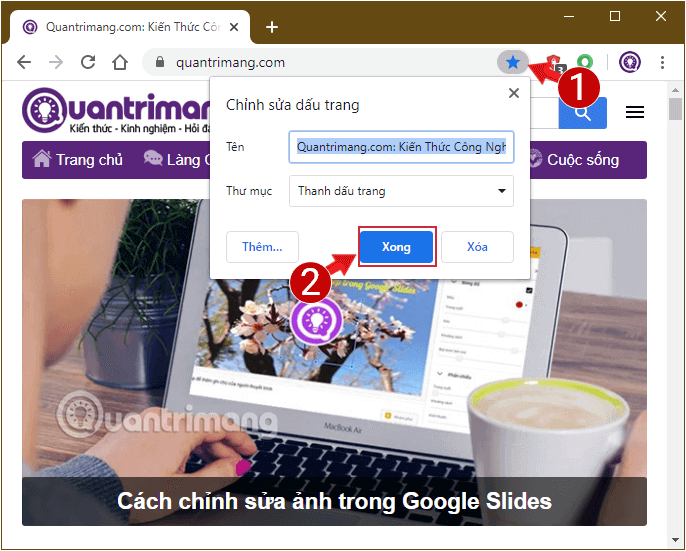
Cách 3: Sử dụng tùy chỉnh trình duyệt để đánh dấu trang web
Một cách nữa Quantrimang.com mách nhỏ bạn, hãy nhấn vào biểu tượng dấu ba chấm để mở menu Tùy chỉnh và điều khiển Google Chrome, nhấn chọn Dấu trang > Đánh dấu trang này là hoàn thành.
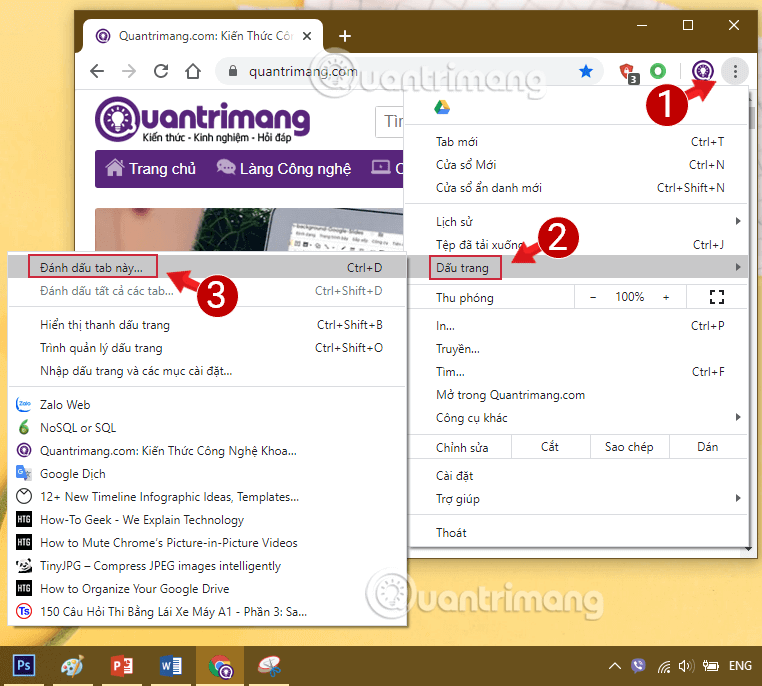
Quản lý thanh dấu trang trên Google Chrome
Để xem tất cả bookmark của mình, bạn nhấn vào biểu tượng 3 gạch ngang, chọn Dấu trang > D (hoặc dùng tổ hợp phím Ctrl+Shift+O)
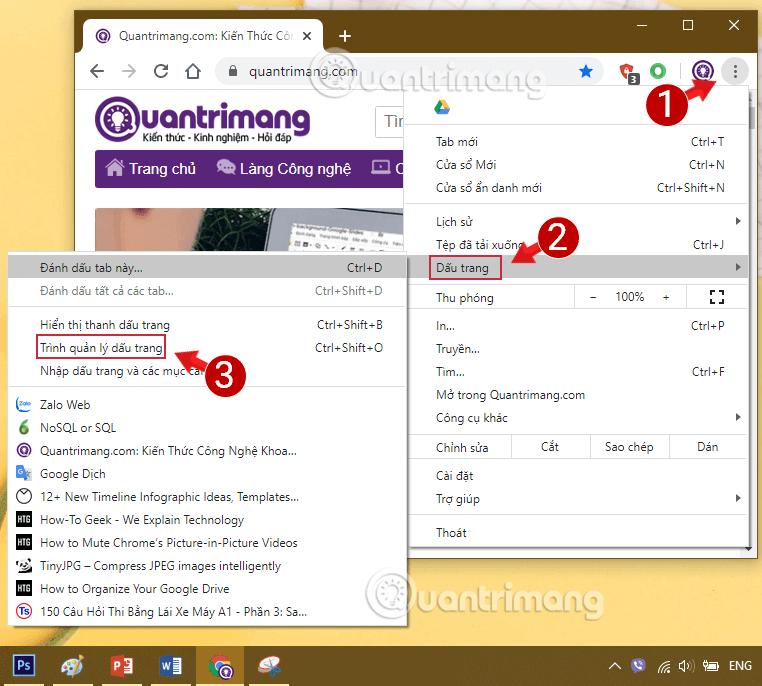
Để bookmark xuất hiện ngay phía dưới thanh địa chỉ, các bạn nhấn vào biểu tượng 3 gạch ngang, chọn Dấu trang >> Hiển thị thanh dấu trang (hoặc dùng tổ hợp phím Ctrl+Shift+B)
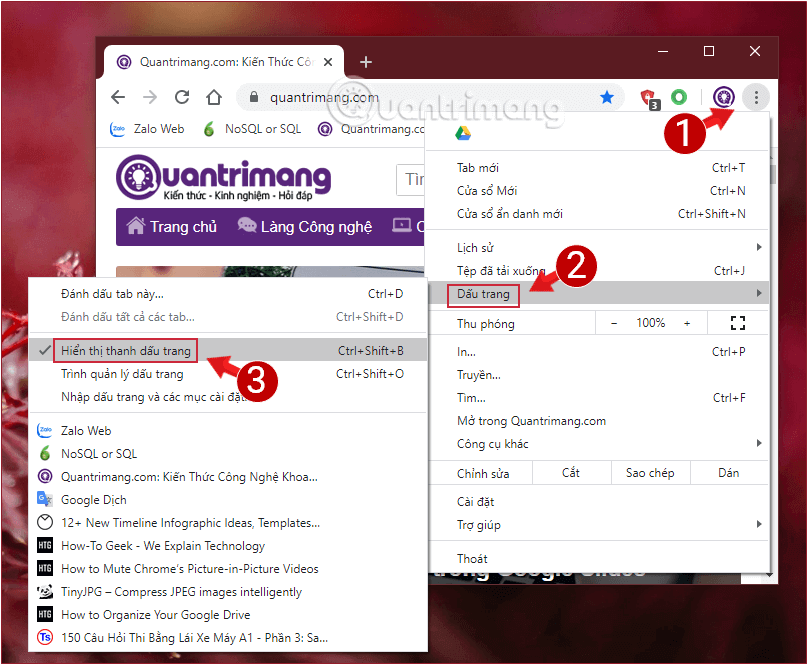
2. Tạo bookmark trên Mozilla Firefox
Cách 1: Sử dụng phím tắt để lưu lại trang web
Tương tự như Chrome, cách nhanh nhất để bookmark một website trên trình duyệt Firefox là sử dụng tổ hợp phím Ctrl+D, ngay lập tức trang web sẽ hiển thị trên thanh dấu trang để bạn truy cập vào bất cứ lúc nào.
Cách 2: Sử dụng biểu tượng ngôi sao để bookmark trang web
Các bạn click vào biểu tượng ngôi sao màu trắng góc trên bên phải màn hình. Sau đó ngôi sao sẽ chuyển sang màu xanh, còn muốn chỉnh sửa thì click lại vào ngôi sao màu xanh, rồi nhấn Xong khi hoàn thành là được.
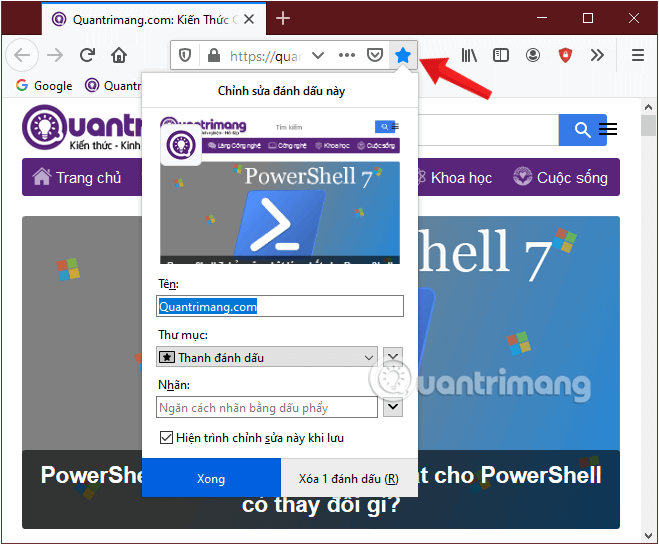
Để xem tất cả bookmark, các bạn tìm tới menu Xem lịch sử, lưu trang đánh dấu và chọn Trang đánh dấu > Xem tất cả trang đánh dấu (hoặc ấn tổ hợp phím Ctrl+Shift+B)
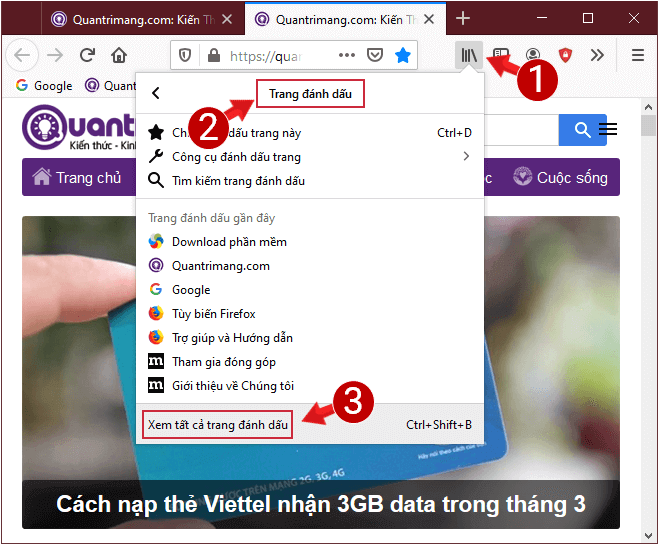
3. Tạo bookmark trên Cố c Cốc
Cách 1: Sử dụng phím tắt để lưu lại trang web
Tương tự như 2 trình duyệt trên, cách nhanh nhất để bookmark một website trên Cốc Cốc là sử dụng tổ hợp phím Ctrl+D.
Cách 2: Sử dụng biểu tượng ngôi sao để bookmark trang web
Sau khi mở trình duyệt Cốc Cốc, hãy truy cập vào trang web cần lưu bookmark, sau đó click vào hình ngôi sao trắng ở góc phải màn hình cho chuyển sang màu xanh, rồi chọn Hoàn tất.
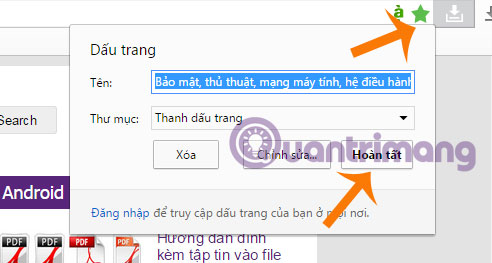
Các bạn có thể click vào biểu tượng Cốc Cốc (góc trên cùng bên trái màn hình), di chuột đến Dấu trang rồi chọn Trình quản lý dấu trang.
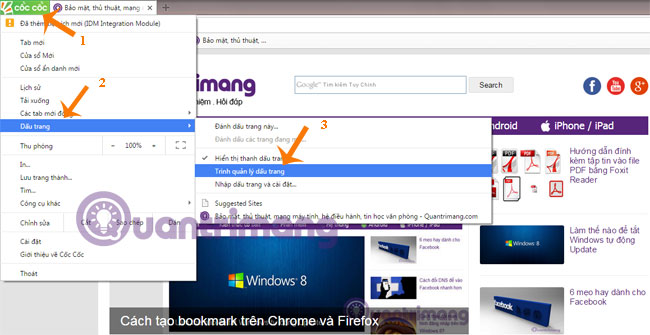
Cửa sổ mới mở ra hiển thị tất cả bookmark mà bạn đã đánh dấu.
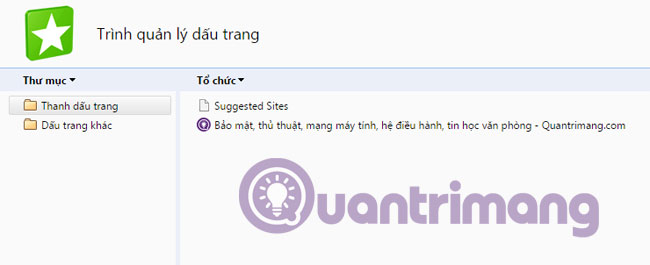
Để xóa hoặc chỉnh sửa bookmark, các bạn chỉ cần click chuột phải vào tên trang web đó và tiến hành sửa, xóa theo ý bạn.
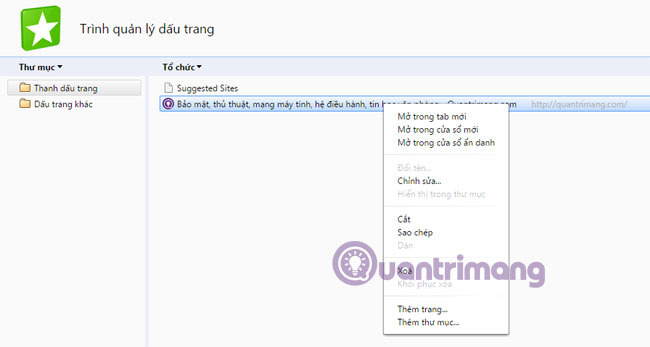
Như vậy, các bạn đã biết cách lưu những trang mình thích rồi đấy, rất đơn giản phải không nào?
Chúc các bạn thành công!
 Công nghệ
Công nghệ  AI
AI  Windows
Windows  iPhone
iPhone  Android
Android  Học IT
Học IT  Download
Download  Tiện ích
Tiện ích  Khoa học
Khoa học  Game
Game  Làng CN
Làng CN  Ứng dụng
Ứng dụng 

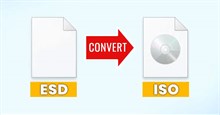






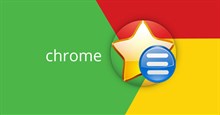










 Linux
Linux  Đồng hồ thông minh
Đồng hồ thông minh  macOS
macOS  Chụp ảnh - Quay phim
Chụp ảnh - Quay phim  Thủ thuật SEO
Thủ thuật SEO  Phần cứng
Phần cứng  Kiến thức cơ bản
Kiến thức cơ bản  Lập trình
Lập trình  Dịch vụ công trực tuyến
Dịch vụ công trực tuyến  Dịch vụ nhà mạng
Dịch vụ nhà mạng  Quiz công nghệ
Quiz công nghệ  Microsoft Word 2016
Microsoft Word 2016  Microsoft Word 2013
Microsoft Word 2013  Microsoft Word 2007
Microsoft Word 2007  Microsoft Excel 2019
Microsoft Excel 2019  Microsoft Excel 2016
Microsoft Excel 2016  Microsoft PowerPoint 2019
Microsoft PowerPoint 2019  Google Sheets
Google Sheets  Học Photoshop
Học Photoshop  Lập trình Scratch
Lập trình Scratch  Bootstrap
Bootstrap  Năng suất
Năng suất  Game - Trò chơi
Game - Trò chơi  Hệ thống
Hệ thống  Thiết kế & Đồ họa
Thiết kế & Đồ họa  Internet
Internet  Bảo mật, Antivirus
Bảo mật, Antivirus  Doanh nghiệp
Doanh nghiệp  Ảnh & Video
Ảnh & Video  Giải trí & Âm nhạc
Giải trí & Âm nhạc  Mạng xã hội
Mạng xã hội  Lập trình
Lập trình  Giáo dục - Học tập
Giáo dục - Học tập  Lối sống
Lối sống  Tài chính & Mua sắm
Tài chính & Mua sắm  AI Trí tuệ nhân tạo
AI Trí tuệ nhân tạo  ChatGPT
ChatGPT  Gemini
Gemini  Điện máy
Điện máy  Tivi
Tivi  Tủ lạnh
Tủ lạnh  Điều hòa
Điều hòa  Máy giặt
Máy giặt  Cuộc sống
Cuộc sống  TOP
TOP  Kỹ năng
Kỹ năng  Món ngon mỗi ngày
Món ngon mỗi ngày  Nuôi dạy con
Nuôi dạy con  Mẹo vặt
Mẹo vặt  Phim ảnh, Truyện
Phim ảnh, Truyện  Làm đẹp
Làm đẹp  DIY - Handmade
DIY - Handmade  Du lịch
Du lịch  Quà tặng
Quà tặng  Giải trí
Giải trí  Là gì?
Là gì?  Nhà đẹp
Nhà đẹp  Giáng sinh - Noel
Giáng sinh - Noel  Hướng dẫn
Hướng dẫn  Ô tô, Xe máy
Ô tô, Xe máy  Tấn công mạng
Tấn công mạng  Chuyện công nghệ
Chuyện công nghệ  Công nghệ mới
Công nghệ mới  Trí tuệ Thiên tài
Trí tuệ Thiên tài